系统:PC
日期:2021-05-11
类别:图形图像
版本:v4.1.6
纸艺大师是一款专门为折纸模型推出的软件,它的主要功能是帮助用户将3D的折纸模型展开为2D的平面图,从而方便用户查看模型的构造。纸艺大师操作方便简单,适用于各种类型的3D折纸模型,非常适合广大折纸模型爱好者使用。
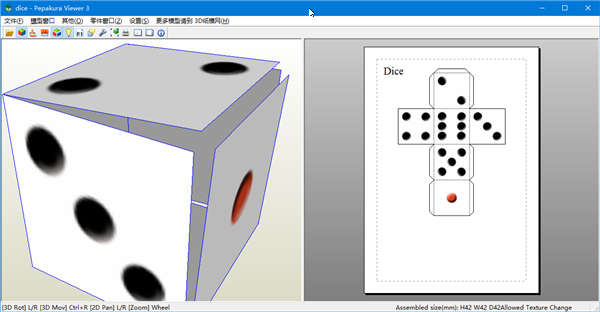
1、一键展开
按下按钮即可生成展开的3D模型图案。
2、布局编辑的有用工具集
纸艺大师为布局编辑提供了一个简单而有用的工具集。
移动,旋转和加入/分离零件等编辑工具使您可以美化布局。
3、组装协助
纸艺大师使您可以轻松地组装纸模型。
例如,ID号码会自动分配到边缘,以方便连接到另一边。 在应用程序窗口上显示一个箭头,指示要连接的边线对。
4、输出
纸艺大师将展开的图案导出为多种文件格式,包括BMP,PNG,GIF,JPG,EPS,DXF和PDF。
5、纹理设置
打开/关闭纹理使您可以制作彩色/白色模型。
您也可以更改纸艺大师上的纹理设置。
1. 制作3D数据
纸艺大师没有设计3D数据所需的功能。
在使用纸艺大师之前,需要准备要创建的模型的3D数据。
纸艺大师支持常见的3DCG文件格式,包括OBJ,3DS和STL。 你可以使用你最喜欢的3DCG软件。
2. 将3D数据导入纸艺大师
选择 [文件]-[打开],并将3D数据导入Pepakura Designer.
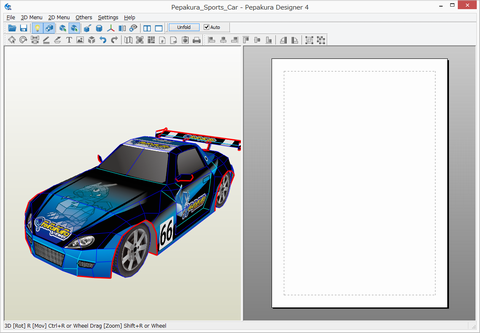
导入的3D模型显示在左侧的3D Window. 该视图通过以下鼠标操作进行更改。
旋转 右拖
移动 轮拖 或者 [Ctrl] + 右拖
变焦 滚轮 或者 [Shift] + 右拖
当设置编辑模式时,选择[3D菜单] - [编辑模式] - [开放边],纸艺大师通可以指定要剪切的边。.

橙色边缘被指定为被切割。
最初没有显示几乎平坦的边缘。 要显示它们,请取消选中[设置] - [其他设置] - [线条样式] - [隐藏近平折叠线]选项。
3. 展开
按下展开 按钮。
这导致展开的模式被生成。
您可以通过在展开前取消选中展开按钮旁边的复选框 [Auto] 来指定尺寸。
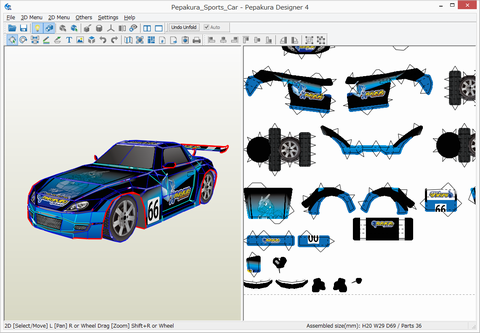
4.编辑展开的图案
您可以编辑展开图案的布局以及连接/断开部件,并更改flaps(tab)的宽度。
编辑模式通过 [2D菜单] - [编辑模式](或右键菜单)进行更改。
2D窗口的视图随着鼠标操作而改变。
平移右键拖拽 或者 中轮拖拽
缩放中轮 或者 [Shift] + 右键 拖拽
4.1 平移和旋转部分 ([选择和移动] 模式)
通过鼠标左键拖动选定的部分。 在按住[Shift]键的同时左键点击选择多个部分,或者通过用鼠标左键拖动绘制矩形。 拖动零件上方的绿色点将旋转零件。

4.2 连接和分离部件 ([连接/分离 面] 模式)
单击一条边将该部分分离。
要连接两个部分,请单击一个边,然后再单击一次以指定连接的方向。 远离鼠标光标的部分移向另一部分,如红色箭头所示。
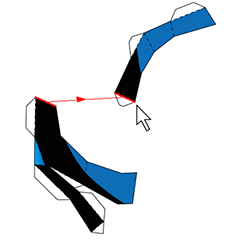
4.3 改变线的颜色和可见性 ([边颜色] 模式)
选择一种颜色,然后通过逐个单击来绘制边(或通过绘制矩形一次选择多个边)。
隐藏边通过单击,在橡皮擦图标 选中的情况下。
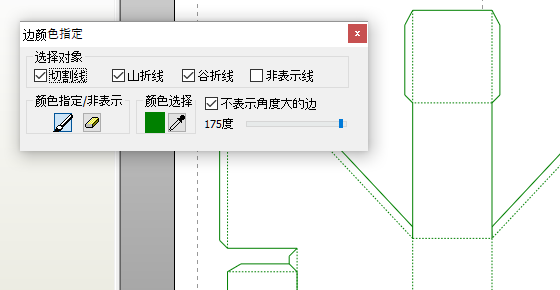
4.4 编辑 Flaps (Tabs) ([编辑 Flaps] 模式)
这里有两个子模式,[切换] 和 [更改形状] .
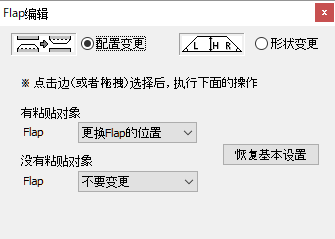
当选择 [切换] 模式时,单击边缘切换Flaps的位置。
当选择 [更改形状] 模式时,单击Flaps会根据对话框中的指定更改其形状。
5. 打印
通过 [文件] - [打印] 打印展开的图案。
通过 [文件] - [打印和纸张设置] 更改纸张大小和行粗细设置。
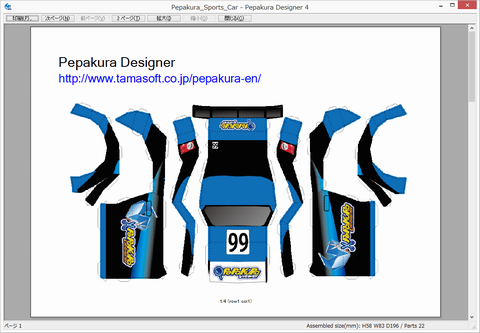
检查 [2D菜单] - [添加轮廓填充] 绘制零件的偏移量。 这个功能可以帮助你组装漂亮的模型。

[添加轮廓填充]选项的效果。
快速编辑技巧
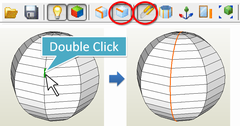
快速选择一个边缘循环
双击边一次选择连接到边缘的边。 双击后重置选择。 这个技巧是为了在展开之前选择切割线的时候节省时间。
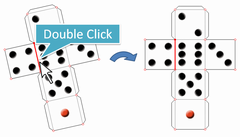
双击使边缘垂直或水平
当编辑模式是[旋转]( [2D菜单] - [编辑模式] - [旋转]([Ctrl] + R))时,双击边缘旋转部件, 变成垂直或水平。
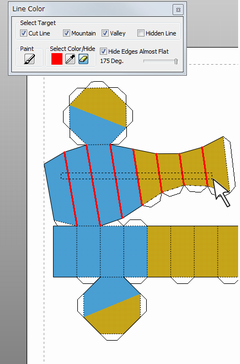
按矩形区域选择多条边
[2D菜单] - [编辑模式] - [边颜色]([Ctrl] + E)使您可以更改边的颜色或隐藏边。 点击许多边是一件非常费时的事情。 这里只需通过拖动鼠标左键即可在矩形区域中选择多条边线。 所选边的颜色一次改变。 您还可以通过在[线段颜色]对话框中的 选择目标 选项中,选择类型来设置用于选择特定类型边的Mask。
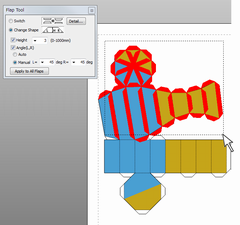
按矩形区域选择多个Flaps
[2D菜单] - [编辑模式] - [编辑Flap]([Ctrl] + F)使您可以更改Flap的高度和角度。 点击许多Flap是一件非常费时的事情。 这里只需拖动鼠标左键即可在矩形区域中选择多个Flaps。 请注意,不可见的Flaps(边缘分离时出现)也会被选中。 选定的Flaps的高度和角度一次改变。
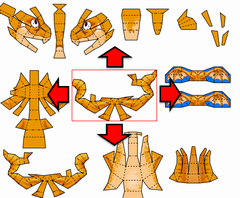
位移部件
[2D菜单] - [编辑模式] - [选择并移动]([Ctrl] + M)使您可以通过鼠标左键拖动所选部分。 键盘上的箭头键也被使用。 通过拖动鼠标左键,可以在矩形区域中选择多个部分。 [Ctrl] +点击切换选择的状态。 即使编辑模式不是[选择和移动],也可以通过拖动鼠标来移动单个部分。 通过 [2D菜单] - [对齐网格] 菜单切换对齐网格。
高级的技巧
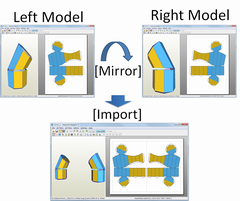
制作一个对称的模型
首先,在3DCG软件上制作一个半模型。 其次,在纸艺大师上展开图案并保存。 第三,选择 [其他] - [镜像反转]命令,然后3D模型和模式在x坐标中反转。 最后,通过 [文件] - [导入文件(* .pdo)] 导入保存的数据(在[镜像反转]命令之前保存)。
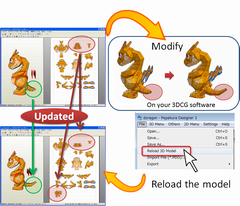
重新加载修改后的模型
即使您注意到需要修改3D模型,也不需要再次从头开始编辑2D模式。 [文件] - [重新加载3D模型] 命令重新加载修改后的3D模型,然后通过检查原始模型和重新加载模型之间的差异来自动更新2D模式。 纸艺大师也可以继续监控模型的更新。
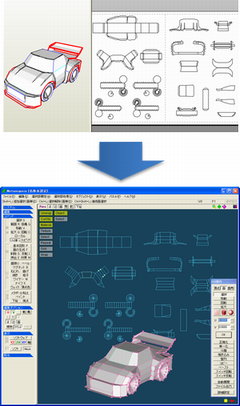
使用纸艺大师作为UV编辑器
编辑模式后,[文件] - [导出] - [3D模型/ UV信息(* .OBJ)] 命令将3D模型和UV信息导出到.obj文件。 UV坐标的设置如2D模式所示。 这意味着纸艺大师可以用作UV编辑器。 左下图显示了3DCG软件的Metasequoia截屏,加载UV 由纸艺大师设置。
其他技巧
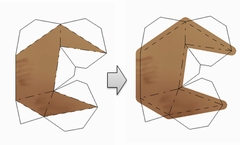
添加轮廓填充
[2D菜单] - [添加轮廓填充] 将彩色偏移添加到块的轮廓。 在组装阶段,粘合区域不匹配不明显。 这有助于我们制作漂亮的纸模型。 通过 [设置] - [其他设置] - [其他] 更改偏移量。
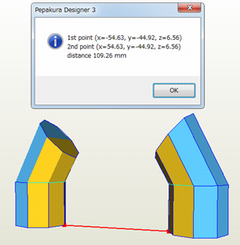
测量两点之间的距离
[2D菜单] - [编辑模式] - [测量两点之间的距离] 命令更改编辑模式以测量两点之间的距离。 这用于3D模型和2D模式。 点击两个点后,它们的坐标和距离将显示在对话框中。 该值是3D模型与当前比例组合时的距离。 可以通过 [2D菜单] - [更改比例] 更改比例。 整个模型的组装尺寸显示在窗口的右下角。
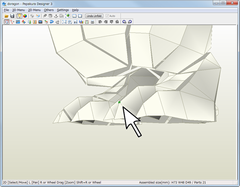
更改3D视图的旋转中心
在命令 [3D 菜单] - [改变选择点]([Ctrl] + W)之后,单击3D模型上的点可更改3D视图的旋转中心。 点击的点成为旋转的中心。 [3D菜单] - [重置模型视图] 重置视图位置。
评分及评论
终于让我找到一款不错的软件,以后就认准了
挺好的一款软件,有什么不懂可以问我
好吧,这也太秀了吧
好好好好好好好好好好好好好好好好好
不错,学学总有用
点击星星用来评分